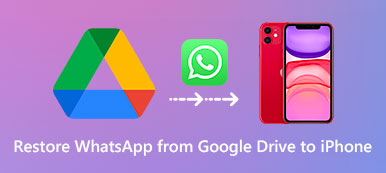Google Docs er meget praktisk at bruge blot online uden at installere en klient. Men hvis du har mistet dine Google Docs-filer, kan du så gendanne Google Docs? Bare rolig; det er stadig nemt at hente Google Docs slettet fra nettet. Selvom Google Docs er et onlineværktøj, kan du stadig finde backupfiler gemt lokalt. I denne artikel kan du lære hvordan man gendanner slettede Google Docs på 4 måder på nettet eller skrivebordet.
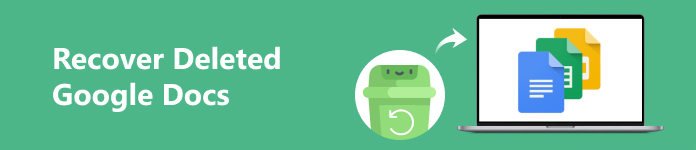
- Del 1: Den bedste måde at gendanne slettede Google-dokumenter på Windows/Mac
- Del 2: Sådan gendannes Google Docs i Google Drev
- Del 3: Gendan Google Docs fra tidligere version
- Del 4: Sådan gendannes slettede Google-dokumenter fra Google Vault
- Del 5: Ofte stillede spørgsmål om gendannelse af slettede Google-dokumenter
Del 1: Den bedste måde at gendanne slettede Google-dokumenter på Windows/Mac
Eventuelle ændringer af dine Google Docs gemmes i skyen, men hvordan kan du finde dem på din computer? Hvis du bliver ved med at bruge Google Drev, synkroniseres disse filer automatisk på din pc. Derfor kan du afdække sikkerhedskopierne af dine Google Docs slettet i en browser.
Men hvad hvis disse sikkerhedskopier går tabt? Der er stadig et middel - Apeaksoft Data Recovery. Dette kraftfulde gendannelsesprogram kan dybt genfinde alle tabte filer på din pc/Mac, inklusive dine Google Docs slettet permanent fra papirkurven. Når du har brug for hjælp til at gendanne slettede Google Docs på nettet eller skrivebordet, er Apeaksoft din ultimative løsning.

4,000,000 + Downloads
Afslør nemt alle eksisterende og mistede filer på din pc.
Scan og fremhæv de slettede Google-dokumenter, der er gemt lokalt.
Tjek og gendan slettede Google Docs under scanningsprocessen.
Forhåndsvis de slettede filer på din pc for at finde de ønskede.
Trin 1 Hent Apeaksoft Data Recovery og start den. De Google-dokumenter, der slettes på nettet, gemmes også i .docx-format, så du bør vælge Dokument filtype. Vælg derefter den harddisk, hvor Google Drev gemmer dine filer, og klik på Scan .
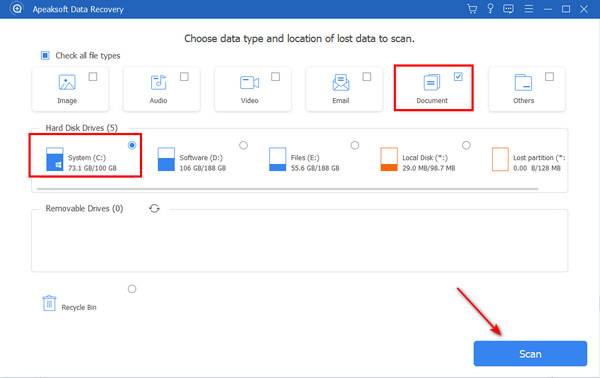
Trin 2 Da DOCX-filen er meget lille, er det meget hurtigt at scanne Google Docs slettet på din pc. Vælg DOCX klassifikation i venstre side og vælg de slettede .docx-filer. Derefter kan du klikke på Recover knappen for at gendanne de slettede Google-dokumenter på din computer eller sky.
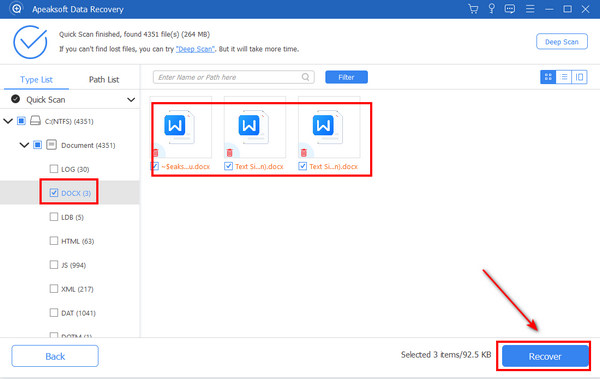
Softwaredata kan også gendannes, som i tilfældet med Google Docs slettet fra Google Drev. Du kan også finde slettede eller manglende appdata på din pc.
Del 2: Sådan gendannes Google Docs i Google Drev
Som nævnt ovenfor kan Google Drev sikkerhedskopiere dine onlineprojekter til din computer. Hvis du ikke permanent har slettet Google Docs lokalt, kan du gendanne de slettede Google Docs med Google Drev på din Google Admin.
Trin 1 Gå til Google Admin og log ind på din konto. Klik på Brugere knappen på hovedgrænsefladen. Det vil vise mange brugere på arbejdsområdet. Det ville hjælpe, hvis du valgte dit brugernavn.
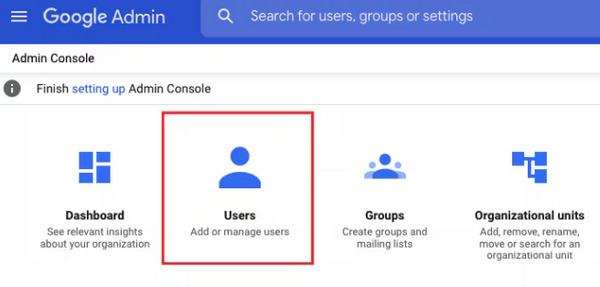
Trin 2 Det giver dig mulighed for at vælge en periode i fortiden, hvor dine filer er tabt. Vær opmærksom på, at du kun kan gendanne de slettede Google-dokumenter inden for de sidste 25 dage. Klik på RESTORE knappen for at gøre det.
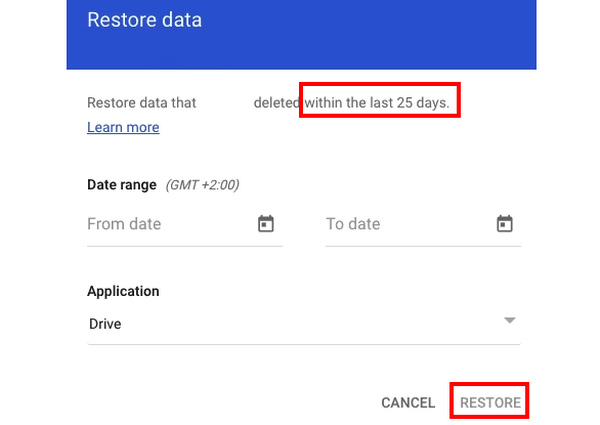
Del 3: Gendan Google Docs fra tidligere version
Hvad hvis dine Google Docs er gemt, men du vil fortryde ændringerne? Google Drev kan også hjælpe dig med at gendanne de slettede Google Docs-filer fra den tidligere version af Google Docs.
Trin 1 Du skal logge ind på dit Google Drev og derefter vælge den ønskede .docx-fil og højreklikke på den. Vælge Administrer versioner.
Trin 2 På dette nye panel kan du vælge en tidligere version af .docx-filen. Højreklik på den og klik på Hent knappen for at gendanne de slettede Google Docs fra den tidligere version.
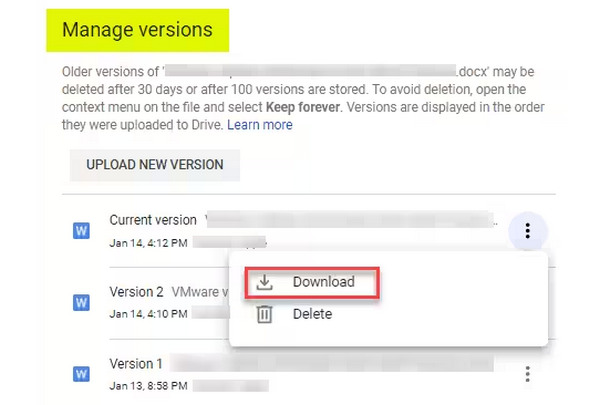
Del 4: Sådan gendannes slettede Google-dokumenter fra Google Vault
Du finder muligvis ikke nogen anelse om de slettede Google-dokumenter, selv når du har gjort det fik adgang til din iCloud Backup. Hvis du desperat ikke har nogen idé om, hvordan du gendanner Google Docs, kan Google Vault hjælpe.
Trin 1 Åbn Google Vault, og log ind på din konto. Du skal klikke på SKAB knap for at oprette en Matter, som kan opbevare filerne, efter du har gendannet de slettede Google Docs. Klik derefter på Søg knappen i venstre menulinje.
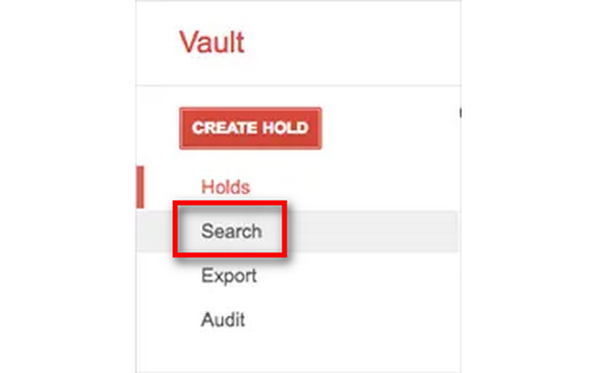
Trin 2 Google Vault søger efter alle filer på din konto. Det kan tage lang tid. Derefter kan du eksportere de hentede filer ved at klikke på Start eksport knap. Du skal stadig scanne filerne for at gendanne de slettede Google Docs-filer.
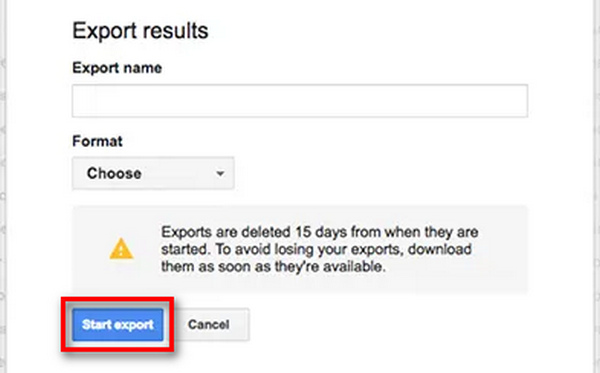
Del 5: Ofte stillede spørgsmål om gendannelse af slettede Google-dokumenter
Hvordan kan jeg gendanne slettede Google-dokumenter fra Google Drev?
Når du gendanner slettede Google-dokumenter med Google Vault, kan du eksportere disse filer direkte til dit Google Drev. Du kan også uploade disse Google-dokumenter til den.
Vil de gendannede Google-dokumenter tage de seneste ændringer?
Ja, det vil de. Når du gendanner et slettet Google-dokument, vil det være versionen med de nyeste ændringer, medmindre du gendanner filer til deres tidligere versioner.
Hvorfor kan jeg ikke finde de slettede Google-dokumenter i papirkurven?
Sørg for, at du ikke loggede ind på en forkert Google-konto. Derefter kan du gå til Google Admin for at få hjælp.
Konklusion
Der er mange måder at komme sig på Google Docs slettet fra dit Google-arbejdsområde. Din Google Admin og Google Vault kan hjælpe dig med at gøre det baseret på Google Drev-funktionen. Hvis du stadig ikke kan finde de slettede Google Docs på din computer, bør du ty til Apeaksoft Data Recovery om hjælp. Det vil gendanne permanent slettede dokumenter med den nemmeste handling. Dine dokumenter vil ikke blive generet af utilsigtet sletning.